重装系统重启后不引导怎么办呢,现在的重装系统非常的简单,但是有的朋友操作后导致电脑出现黑屏,发现是电脑系统装完无法引导开机,那么如何解决这个问题呢。
首先一键重装系统后,发现没有系统引导导致电脑黑屏,那么需要制作一个启动U盘工具,准备一个U空U盘和一台正常使用的电脑,制作好启动工具。
修复引导步骤:
1,将制作好的启动U盘工具插到没有引导的电脑后,电脑开机后马上快速断续的按启动热键,一般是F12、F8、F9、F11、ESC,都可以逐一尝试,一般开机后屏幕下方有几行英文,可以看到启动热键提示。

2,接着进入到启动菜单,选择带USB开头或者U盘的选项回车进入。
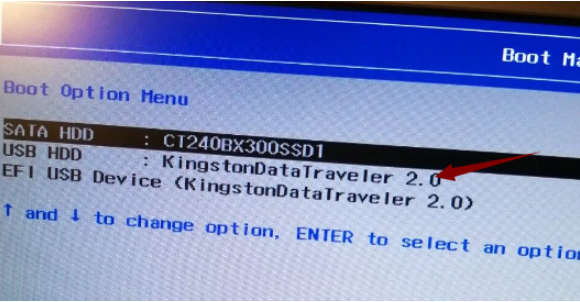
3,接着可以看到进入到小白PE系统界面。我们选择“启动win10x64PE(2G以上内存)”回车键进入。

4,加载完成后看到有个“引导修复”工具,双击打开。

5,接着选择“1.自动修复”。
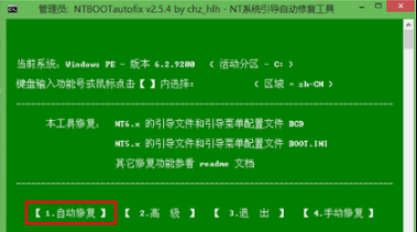
6,等待引导修复完成后,点击退出并拔掉u盘重启电脑就可以修复电脑没有引导的问题了。
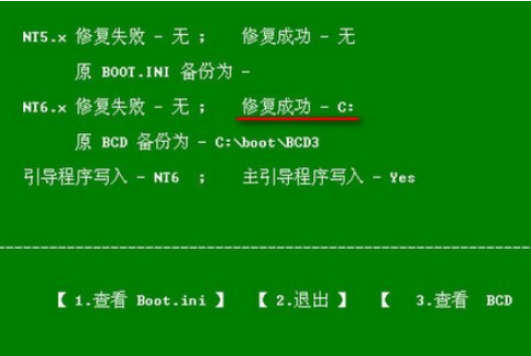
上述是系统装完无法引导开机解决方案。